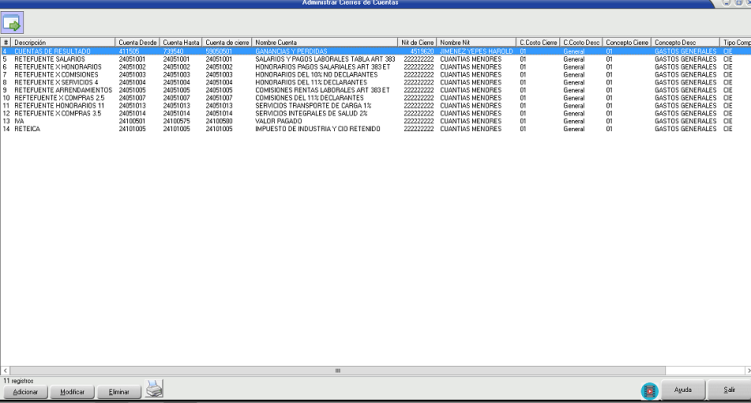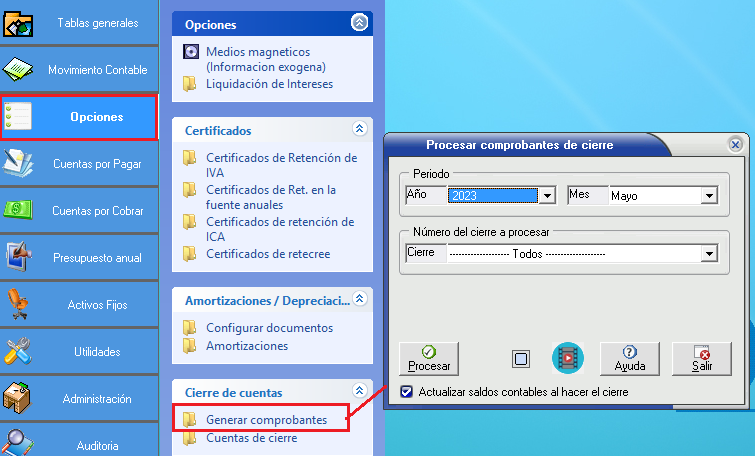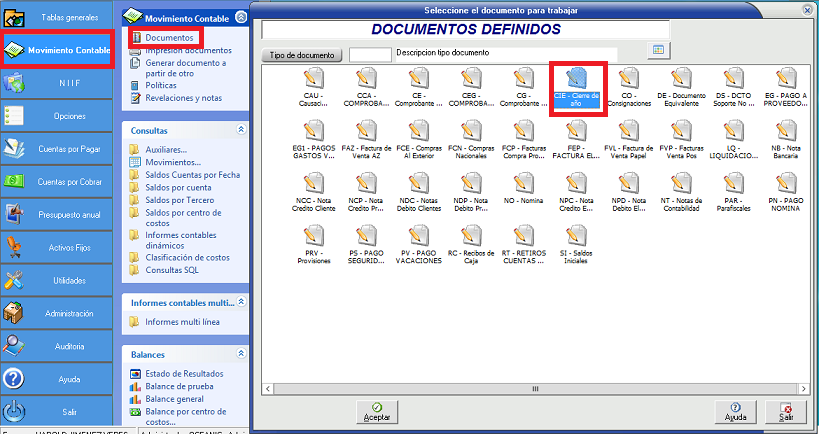Cierre de cuentas
Clic aquí para ver Video Tutorial sobre Cierre Anual
1) ¿ Qué hace?[edit | edit source]
Esta funcionalidad permite realizar el proceso de cierre de cuentas, llevando estas cuentas a cero o trasladándolas a un solo nit.
2) ¿ En dónde está ubicada?[edit | edit source]
Para acceder a esta funcionalidad siga los siguientes pasos:
- Abrir el módulo "Contabilidad".
- Ir al menú de "Opciones".
- Seleccionar la opción deseada en la sección "Cierre de cuentas"
3) ¿ Cómo se configura?[edit | edit source]
Parámetros de control[edit | edit source]
En parámetros de control en pestaña general, se encuentra el parámetro:
- Realizar cuentas de cierre con tablas de cierre: Si se marca este parámetro al seleccionar un mes diferente al mes 13 (Cierre de año) advierte que no se esta tomando todos los meses, cuando se hace el cierre en un mes diferente a 'Cierre de año' y no permitirá realizar el cierre. Si NO se marca este parámetro, permitira realizar el cierre de cuentas en cualquier mes seleccionado.
Cuentas de cierre[edit | edit source]
Esta funcionalidad permite definir los 'Cierre de cuentas', para que en el momento de generar el comprobante se pueda seleccionar las cuentas a cerrar.
Al dar clic en la opción 'Cuentas de cierre' abre la pantalla para adicionar, modificar o eliminar dichas cuentas.
- Adicionar: Al dar clic en el botón adicionar abre el siguiente cuadro para definir el cierre de cuenta.
- Número de cierre y descripción: El sistema automáticamente define el numero de cierre siguiendo el consecutivo en que va. Descripción: En este campo ingresa el nombre que se le va a dar al cierre ejemplo: Retenciones.
- Cuentas a cerrar, Desde - hasta: En estos campos se ingresan las cuentas de movimiento desde que se empiezas el cierre hasta donde termina el cierre, el cierre de cuentas se realizara en el rango de cuentas ingresadas.
- Cuenta de cierre: Cuenta, ingresa la cuenta contra la cual se van a cerrar las cuentas ingresadas anteriormente es decir que esta cuenta que se ingresa queda con todos los movimientos de las cuentas anteriores. Nit: Se ingresa el Nit, al ingresar el Nit las cuentas se cierran contra ese Nit y no con el tercero.
- Información contable: Concepto, selecciona el para hacer el cierre de cuentas. Tipo de comprobante: Selecciona el tipo de comprobante en el que se ve generado el cierre de cuentas por lo generar hay un documento llamado cierre de año se selecciona ese.
- Modo: Selecciona el modo en que se va a realizar el cierre si basado en saldos quiere decir por totales o si basado en movimientos quiere decir basado en los movimientos de las cuentas. Selecciona si desea si calcular el saldo a enero o no.
- Definir origen de los datos: Si selecciona, centro de costo, tercero y concepto de la columna cierre tomara la información ingresada en el cierre si por el contrario se selecciona de la columna movimientos tomara la información origen de los movimientos
Después de ingresar la información clic en agregar para adicionar el cierre.
Generar comprobantes[edit | edit source]
Al dar clic en esta opción abre el siguiente cuadro para procesar el comprobante de cierre.
- Periodo: Ingresa el año en que se va a generar el cierre, por lo general es el año anterior en el que se esta.
- Mes: En este campo selecciona el mes 13, que seria el cierre de año para abarcar todos los meses del año.
- Numero de cierre a procesar: Selecciona el numero de cierre a procesar de los que se ingresaron en cuentas de cierre, de no seleccionar genera por todos.
- Después de ingresar la información requerida clic en el botón 'Procesar', se empezara el proceso y al terminar este comprobante quedara guardado en documentos contables en el tipo de documento seleccionado en las cuentas de cierre.
- Actualizar saldos contables al hacer el cierre: SI esta marcado actualiza los saldos, si NO esta marcado no actualiza los saldos para gneerar el cierre en menos tiempo, pero el usuario debe de ir a actualizar saldos desde la opción verificar saldos.
NOTA 1: Al iniciar el proceso el sistema dará mensaje al usuario en caso de encontrar inconsistencias en las cuentas, en este caso se deben revisar los saldos contables ya que si se trata de hacer el cierre este podría ser incorrecto o no realizarse.
NOTA 2: Al generar el comprobante en el mes 13, si un cierre supera los 15000 ítems se creara varios documentos del el cierre que se esa generando, siempre y cuando el parámetros de control este marcado 'Generar cierre con tablas de cierre'.